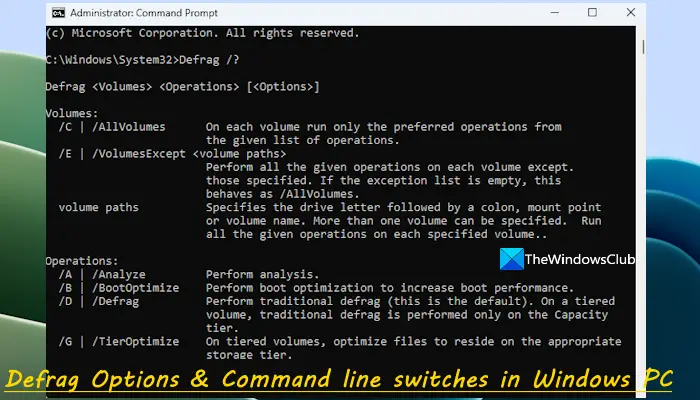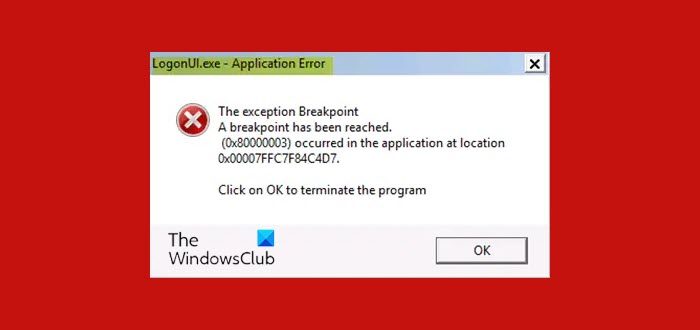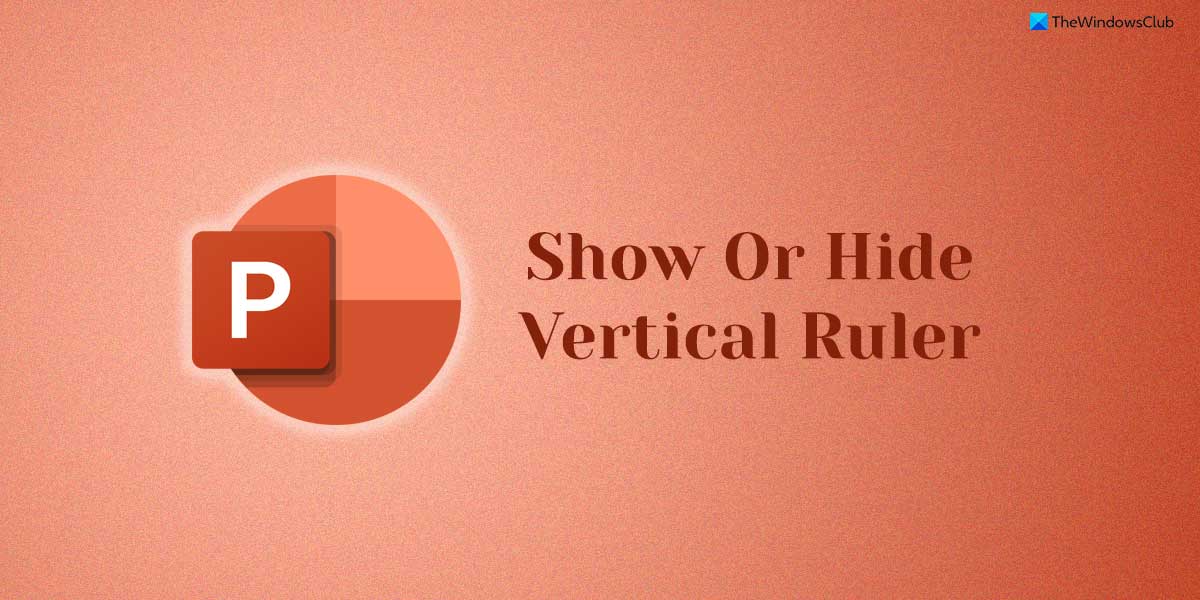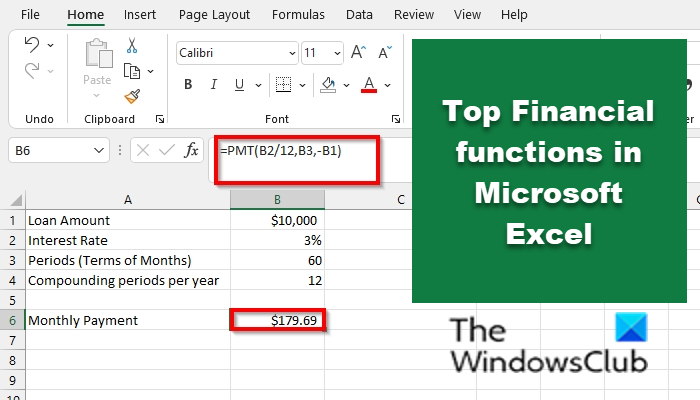検索大手のプライバシー ポリシーについてはさまざまな憶測が飛び交っています。これらに対抗するために、Google はGoogle プライバシー設定ウィザードこれは、現在の設定を評価し、可能な限り変更を加えるのに役立ちます。
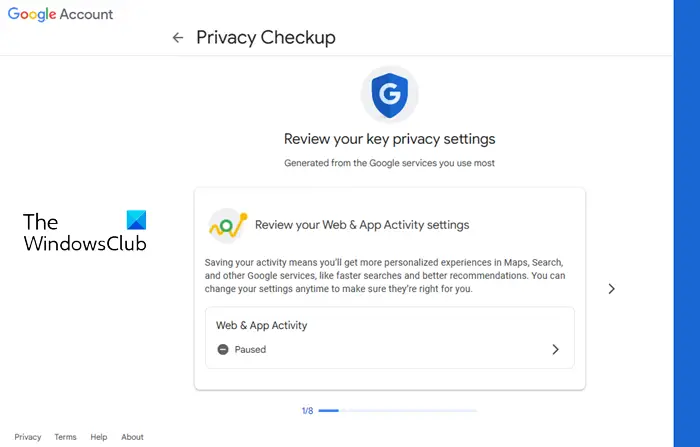
Google プライバシー設定ウィザードの使用方法
Google プライバシー設定ウィザードは一目瞭然ですが、ここで何ができるのか、何ができないのかを詳しく説明します。これを開くと、まずウィザードの最初のページが表示され、開始するように求められます。
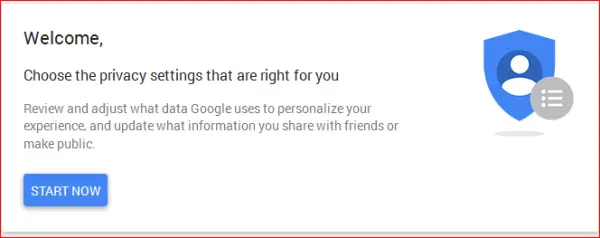
最初のページでは、Google アカウントを確認できます。新しいアカウントにサインアップすると、Google によってプロフィールが作成されます。古いユーザーの場合は、既存の情報を使用してアカウントを作成します。たとえば、Blogger アカウントのプロフィールは Google のプロフィールにコピーされます。
ウィザードは、Google 経由で共有されているものを確認するのに役立ちます。 Googleのプロフィール写真、名前、カバー写真(プロフィール写真の後ろにある巨大な画像)は秘密にすることはできず、あなたのページを訪問する人なら誰でも見ることができると書かれています。
同じページには、自分の Google プロフィールを「訪問者」として表示するためのリンクも提供されます。そのリンクをクリックして、自分のプロフィールが他の人にどのように見えるかを確認すると良いでしょう。これにより、何が共有され、何が共有されないかがわかります。
同じページを少し下にスクロールすると、多数のチェックボックスが表示されます。チェックボックスがオンになっていると、そのチェックボックスのラベルに関連する情報が共有されていることを示します。例としては、YouTube ビデオ、+1、写真などが挙げられます。共有したくない項目をクリックしてチェックを外します。
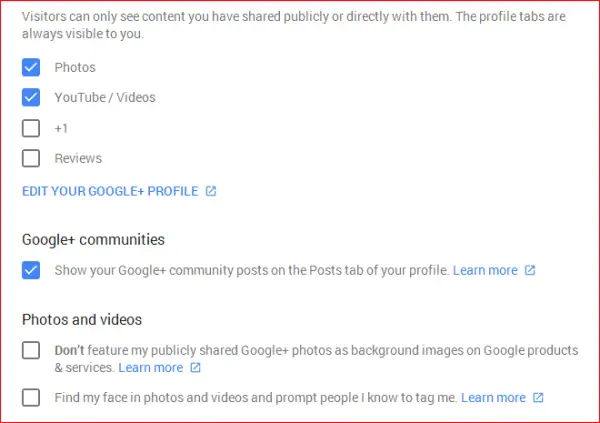
別のチェックボックスを使用すると、Google が公開共有画像を製品推奨などの背景として使用できるようになります。「」のチェックを外します。私の公開共有写真を Google の製品やサービスの背景画像として使用しないでください」を使用して、Google があなたの公開写真を自社のサービスに使用することを防ぎます。
また、自分の顔の自動検出をオフにして、ユーザーが自分の製品にあなたをタグ付けできないようにすることもできます。これは一種の侵入であるだけでなく、Google はあなたの顔のデザインのコピーをデータベースに保存していると思います。このオプションをオフにしても、Google のデータベースからあなたの顔は削除されないかもしれませんが、他の人がアップロードするすべての画像からあなたやあなたに似た人物を特定することができなくなるため、ユーザーにとっては非常に便利になります。
Google 検索での共有推奨事項
チェックボックスのすぐ下には、Google で共有された推奨事項を編集するためのすべて大文字のリンクがあります。共有された推奨事項には、製品や場所に関するあなたから友人へのメッセージが表示されます。 Google マップや Google プレイスを使用したことがあり、コメントを残したことがある人もいるかもしれません。友人がその場所を検索すると、その場所に関連する他の情報の隣にあなたのコメントが表示されます。たとえば、レストランにチェックインしてコメントを残したとします。 Google はあなたのコメントを使用して、そのレストランを友達に宣伝します。これをオフにするかどうかはあなた次第ですが、プライバシーが剥奪され、頻繁に行った場所がすべて他人に知られてしまうため、オフにすることをお勧めします。
「」というボックスのチェックを外す必要があります。Google は、広告に表示される共有おすすめ情報に私のプロフィール名、プロフィール写真、アクティビティを表示する場合があります。」 [完了] をクリックして、Google プライバシー設定ウィザードに戻ります。
この部分はウィザードの主要なセクションです。ウィザードの他の手順ははるかに短く、同様に重要です。
人々があなたとつながるのを助ける
上記の小見出しは、プライバシー ウィザードの小見出しと同じです。電話番号を使用して検索されることを希望するかどうかを尋ねられます。電話番号を変更することもできます。
Google エクスペリエンスをパーソナライズする
上記の小見出しは、Google プライバシー設定ウィザードのパート 3 として表示されます。この部分は、あなたの情報を収集し、あなたの場所、興味などに関連するアイテム/広告を表示することについてです。
下の図に示すように、各項目にはクリックして展開できる下向きの矢印があります。各項目を展開して、Google によるその項目に関する情報の収集を許可または禁止できます。
[アクティビティの管理] をクリックすると、チェックしている項目に関連する、Google によって保存されているアクティビティを調べることができます。このオプションを使用して、情報を削除または保持できます。
Google でのパーソナライズされた広告管理
Google プライバシー設定ウィザードの最後のセクションは、パーソナライズされた広告管理に関するものです。特に [広告設定の管理] をクリックすると表示される [興味] サブ見出しの下で、そのすべてがわかることに驚かれるでしょう。パーツに変更を加えた後、ウィンドウを閉じてかまいません。
Google プライバシー設定ウィザードには、次の場所からアクセスできます。myaccount.google.com。
Google プライバシー設定ウィザードを使用しても、すべてのデータのうち実際に何が共有され、何が共有されないのかについては、多くの点が不明瞭なままです。たとえば、あなたの位置情報 – 興味に基づく広告を選択した場合でも、Google はあなたを追跡します。 Google は電子メールを読んで、関連する広告を提供しますか? Google があなたの YouTube ページを非表示にしないのはなぜですか? 非表示にする場合、その設定にアクセスする方法は何ですか?未回答の疑問が残っています。しかし、このウィザードは、Google がすべてではないにしても、多くのことを解決できるように支援しようとしていることを示すため、歓迎すべきステップです。